Objektivkompensation
[Vignettierungs-Korr.]
![]()
![]()
![]()
![]()
![]()
![]()
![]()
![]()
![]()
Wenn der Bildschirmrand in Folge der Objektiveigenschaften dunkel wird, können Sie Bilder mit der korrigierten Helligkeit des Bildschirmrandes aufnehmen.

 [
[![]() ]/[
]/[![]() ]
]  [
[![]() ]
]  Wählen Sie [Vignettierungs-Korr.] aus
Wählen Sie [Vignettierungs-Korr.] aus
Einstellungen: [ON]/[OFF]
|
– [Erw. Teleber.]
– [APS-C] in [Bildbereich für Video] (nur wenn ein Vollformat-Objektiv verwendet wird), [PIXEL/PIXEL] |
[Farbschattierungsausgleich]
![]()
![]()
![]()
![]()
![]()
![]()
![]()
![]()
![]()
Kompensation für die Verfärbung, die aufgrund der Eigenschaften des Objektivs um den Bildschirm herum auftritt (Farbschatten).
 Bei Gebrauch eines L-Mount-Objektivs
Bei Gebrauch eines L-Mount-Objektivs
Der Farbschatten wird automatisch kompensiert, aber es ist auch möglich, manuelle Feinadjustierungen vorzunehmen.
-
Wählen Sie [Farbschattierungsausgleich] aus.


 [
[![]() ]/[
]/[![]() ]
]  [
[![]() ]
]  [Farbschattierungsausgleich]
[Farbschattierungsausgleich]
-
Adjustieren Sie den Rotstich und den Blaustich.
 Drücken Sie auf
Drücken Sie auf 
 , um [Rotton]/[Blauton] auszuwählen, danach drücken Sie auf
, um [Rotton]/[Blauton] auszuwählen, danach drücken Sie auf 
 zum Adjustieren.
zum Adjustieren.
 Sie können die Adjustierung auch vornehmen, indem Sie
Sie können die Adjustierung auch vornehmen, indem Sie  ,
,  , oder
, oder  drehen.
drehen.
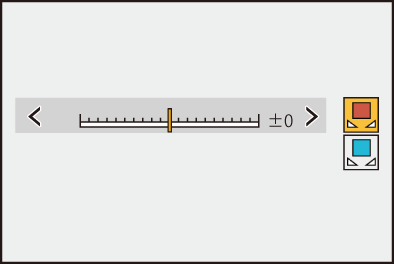
-
Drücken Sie
 oder
oder  , um die Einstellung zu bestätigen.
, um die Einstellung zu bestätigen.
 Der adjustierte Wert wird nicht aufgezeichnet.
Der adjustierte Wert wird nicht aufgezeichnet.
 Bei Gebrauch eines anderen Objektivs als ein L-Mount
Bei Gebrauch eines anderen Objektivs als ein L-Mount
Sie können Farbschatten für andere Objektive als solche mit L-Mount kompensieren und die Kompensationsdetails registrieren.
Wählen Sie [Farbschattierungsausgleich] aus.


 [
[![]() ]/[
]/[![]() ]
]  [
[![]() ]
]  [Farbschattierungsausgleich]
[Farbschattierungsausgleich]
[MANUAL]
Kompensieren des Farbschattens des angesetzten Objektivs
-
Drücken Sie

 , um [MANUAL] auszuwählen, und dann
, um [MANUAL] auszuwählen, und dann  oder
oder  .
.
-
Drücken Sie auf [DISP.], um die Farbschattenkompensation auszuführen.
 Führen Sie dies aus, während der Bildschirm mit einem Motiv ausgefüllt ist, das keine Farbvariation hat, wie zum Beispiel ein weißes oder graues Motiv.
Führen Sie dies aus, während der Bildschirm mit einem Motiv ausgefüllt ist, das keine Farbvariation hat, wie zum Beispiel ein weißes oder graues Motiv.
 Wenn weitere Adjustierungen erforderlich sind, drücken Sie auf
Wenn weitere Adjustierungen erforderlich sind, drücken Sie auf  und nehmen Sie Feinadjustierungen manuell vor.
und nehmen Sie Feinadjustierungen manuell vor.
-
Drücken Sie
 oder
oder  , um die Einstellung zu bestätigen.
, um die Einstellung zu bestätigen.
 Der Kompensationswert und der adjustierte Wert werden nicht aufgezeichnet. Zum Aufzeichnen drücken Sie auf [DISP.] im Adjustierungsbildschirm und nehmen Sie eine Vorgabe-Registrierung vor.
Der Kompensationswert und der adjustierte Wert werden nicht aufgezeichnet. Zum Aufzeichnen drücken Sie auf [DISP.] im Adjustierungsbildschirm und nehmen Sie eine Vorgabe-Registrierung vor.
[PRESET]
Kompensieren Sie den Farbschatten des angesetzten Objektivs und nehmen Sie eine Vorgabe-Registrierung vor. ( Registrieren von Vorgaben)
Registrieren von Vorgaben)
Sie können auch Vorgaben abrufen, die schon registriert worden sind.
[OFF]
Die Farbschattenkompensation wird nicht angewandt.
[ADJUST]
Feinadjustieren des Rotstichs und des Blaustichs.
 Der adjustierte Wert wird nicht aufgezeichnet.
Der adjustierte Wert wird nicht aufgezeichnet.
 Wenn ein schon unter [PRESET] registrierter Kompensationswert adjustiert ist, wird [
Wenn ein schon unter [PRESET] registrierter Kompensationswert adjustiert ist, wird [ ] neben [PRESET] angezeigt.
] neben [PRESET] angezeigt.
|
– Bedienen des Ein/Aus-Schalters der Kamera – Wechseln des Objektivs |
Registrieren von Vorgaben
Sie können bis zu 12 Sätze von Kompensationseinstellungen registrieren.
-
Wählen Sie [PRESET] in [Farbschattierungsausgleich] aus.


 [
[![]() ]/[
]/[![]() ]
]  [
[![]() ]
]  [Farbschattierungsausgleich]
[Farbschattierungsausgleich]  [PRESET]
[PRESET]
-
Wählen Sie einen Satz von [EINS.1] bis [EINS.12] aus und drücken Sie auf
 oder
oder  .
.
-
Wählen Sie [Ausgleichen/Anpassen] aus und drücken Sie dann
 oder
oder  .
.
-
Drücken Sie auf [DISP.], während der Bildschirm mit einem Motiv ausgefüllt ist, das keine Farbvariation hat, wie zum Beispiel ein weißes oder graues Motiv.
 Die Farbschattenkompensation wird angewandt Drücken Sie
Die Farbschattenkompensation wird angewandt Drücken Sie  oder
oder  .
.
 Wenn weitere Adjustierungen erforderlich sind, drücken Sie auf
Wenn weitere Adjustierungen erforderlich sind, drücken Sie auf  und nehmen Sie Feinadjustierungen manuell vor.
und nehmen Sie Feinadjustierungen manuell vor.
-
Wählen Sie [Brennweite]/[Blende] aus und drücken Sie dann
 oder
oder  .
.
 Drücken Sie auf
Drücken Sie auf 
 zur Auswahl des Menüpunkts und anschließend auf
zur Auswahl des Menüpunkts und anschließend auf 
 zur Eingabe des Wertes.
zur Eingabe des Wertes.
-
Wählen Sie [Hinweis] aus und drücken Sie dann
 oder
oder  .
.
 Sie können beliebige Informationen eingeben, wie zum Beispiel einen Objektivnamen, usw.
Sie können beliebige Informationen eingeben, wie zum Beispiel einen Objektivnamen, usw.
Es können bis zu 26 Zeichen eingegeben werden. Doppelbytezeichen werden als 2 Zeichen gewertet.
 So können Sie Zeichen eingeben (
So können Sie Zeichen eingeben ( Eingeben von Zeichen)
Eingeben von Zeichen)
-
Drücken Sie auf [DISP.], um die Kompensationseinstellungen zu registrieren.
Ändern und Löschen von Vorgaben
-
Wählen Sie [PRESET] in [Farbschattierungsausgleich] aus.


 [
[![]() ]/[
]/[![]() ]
]  [
[![]() ]
]  [Farbschattierungsausgleich]
[Farbschattierungsausgleich]  [PRESET]
[PRESET]
-
Drücken Sie auf

 , um eine registrierte Vorgabe auszuwählen, und drücken Sie danach auf [DISP.].
, um eine registrierte Vorgabe auszuwählen, und drücken Sie danach auf [DISP.].
-
Drücken Sie

 , um [Bearbeiten], [Sortierung] oder [Löschen] auszuwählen, und dann
, um [Bearbeiten], [Sortierung] oder [Löschen] auszuwählen, und dann  oder
oder  .
.
 Sie können die Details in der registrierten Vorgabe ändern, wenn Sie [Bearbeiten] auswählen. (
Sie können die Details in der registrierten Vorgabe ändern, wenn Sie [Bearbeiten] auswählen. ( Registrieren von Vorgaben)
Registrieren von Vorgaben)
 Sie können die Anzeigereihenfolge der Vorgaben durch Auswählen von [Sortierung] ändern.
Sie können die Anzeigereihenfolge der Vorgaben durch Auswählen von [Sortierung] ändern.
 Wenn Sie [Löschen] auswählen, wird die Vorgabe gelöscht. Sie können die Vorgabe, die gerade verwendet wird, nicht löschen.
Wenn Sie [Löschen] auswählen, wird die Vorgabe gelöscht. Sie können die Vorgabe, die gerade verwendet wird, nicht löschen.
|
|
[Beugungskorrektur]
![]()
![]()
![]()
![]()
![]()
![]()
![]()
![]()
![]()
Die Bildauflösung wird durch Korrektur der Unschärfe durch Brechung beim Schließen der Blende erhöht.

 [
[![]() ]/[
]/[![]() ]
]  [
[![]() ]
]  Wählen Sie [Beugungskorrektur] aus
Wählen Sie [Beugungskorrektur] aus
Einstellungen: [AUTO]/[OFF]
|
|

